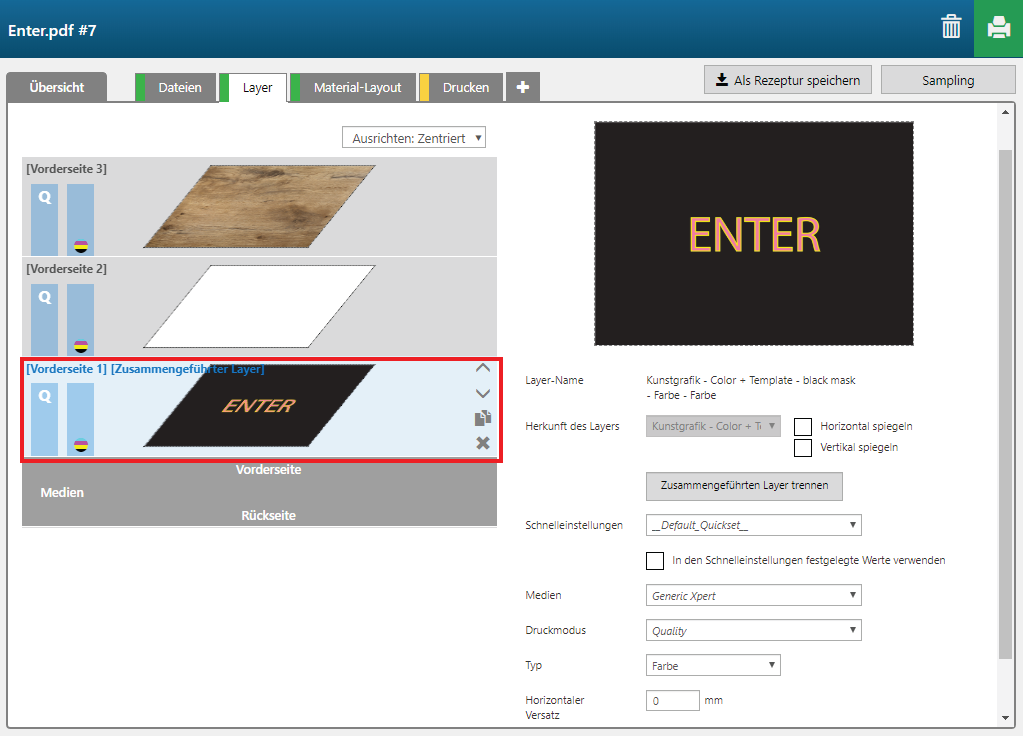In diesem Thema wird beschrieben, wie Sie ein Anwendungsdesign ausgehend von einer Rezeptur mit eingebetteter Datei drucken, die Sie im vorherigen Thema erstellt haben.
Diese und weitere Rezepturen können Sie hier herunterladen:
https://dgs.cpp.canon/PrinterSupport/xpert_Customer/xpert_Cust_index.htm


Auf der Registerkarte [Dateien] werden zwei Dateien angezeigt: Einerseits die variable Datei, die Sie über Onyx geöffnet haben, und andererseits die in die Rezeptur eingebettete Datei.

In diesem Fall wird automatisch ein schwarzer Masken-Layer erzeugt und mit der variablen Datei verschmolzen.